八、参照旧引用获取新引用(OFFSET函数):
OFFSET函数以指定的引用为参照,按指定偏移量得到新的引用。
此处的引用必须是单元格或相连的单元格区域。单元格区域以左上角单元格为参照系。
语法是:“=OFFSET(reference, rows, cols, height, width)”。
参数:reference是参照引用。
rows是要偏移的行数。正数向下、负数向上。
cols是偏移的列数。正数向右、负数向左。
height是要返回的新引用区域的行数。
width是要返回的新引用区域的列数。
如果省略 height 或 width 参数,则默认其高度和宽度与参照引用相同。
例:1、在成绩表中获取学号为2的学生的科目2的成绩(以“姓名”单元格为参照,向右偏移2行、向下偏移2列)。
在F2单元格插入函数:“=OFFSET(B1,2,2)”,按【Enter】键确认。
2、计算学号为2的学生的总成绩(以“姓名”单元格为参照,向右偏移2行、向下偏移1列,区域范围为1行3列)。
在F4单元格插入函数:“=SUM(OFFSET(B1,2,1,1,3))”,按【Enter】键确认。
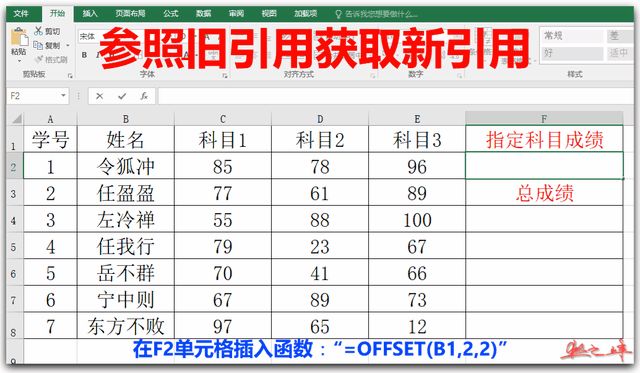
参照旧引用获取新引用
九、获取指定行列交叉处单元格的值或引用(INDEX函数):
INDEX函数用于返回表或区域中的值或值的引用,分为数组形式和引用形式。
1、数组形式:
获取指定行号和列标交叉处的单元格的值。
语法是:“=INDEX(array,row_num,column_num)”。
参数array为单元格区域或数组常量。
row_num为数组中某行的行号。
column_num为数组中某列的列标。
如果省略row_num,则必须有column_num;如果省略column_num,则必须有row_num。
例:将成绩表看作1个区域(A1:D8),从中获取学号为2的学生的姓名及其科目2的成绩。
1)在F2单元格插入函数:“=INDEX(A1:D8,3,2)”,按【Enter】键确认;
2)在F4单元格插入函数:“=INDEX(A1:D8,3,4)”,按【Enter】键确认。
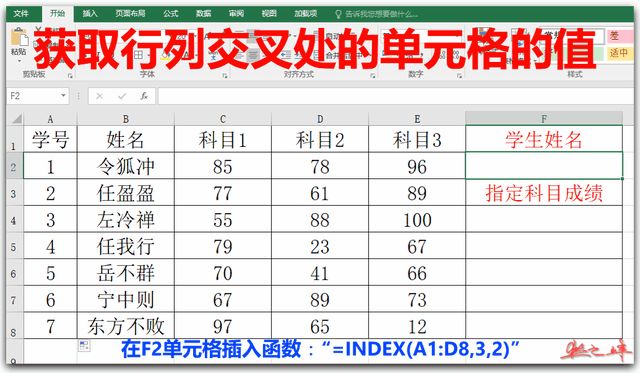
获取指定行号和列标交叉处的单元格的值
2、引用形式:
返回某区域中指定的行与列交叉处的单元格引用。
语法是:“=INDEX(reference,row_num,column_num,area_num)”。
参数reference为对一个或多个单元格区域的引用。
row_num为引用中某行的行号。
column_num为引用中某列的列标。
area_num为指定行列交叉点所在区域的序号。
例:将成绩表分为学号姓名和科目成绩2个区域,分别从中获取学号为2的学生的姓名及其科目2的成绩。
1)在F2单元格插入函数:“=INDEX((A1:B8,C1:E8),3,2,1)”,按【Enter】键确认;
2)在F4单元格插入函数:“=INDEX((A1:B8,C1:E8),3,2,2)”,按【Enter】键确认。
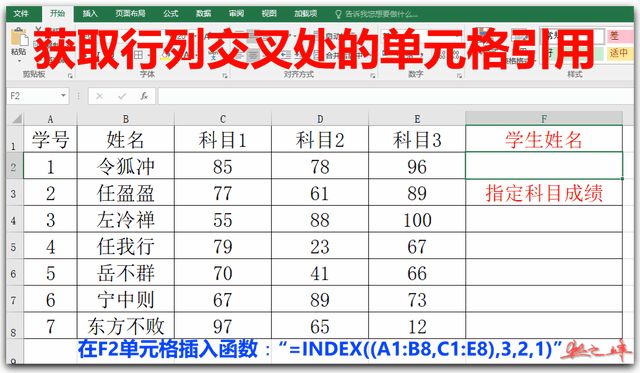
返回某区域中指定的行与列交叉处的单元格引用
十、按行(水平)和按列(垂直)查找:
1、HLOOKUP函数:
HLOOKUP函数用于在表格区域或数值数组的首行查找指定的数值,并返回当前行中指定列的值,HLOOKUP中的H表示垂直方向。
语法是:“=HLOOKUP(lookup_value, table_array, row_index_num, [range_lookup])”。
参数:lookup_value是要在第一行中查找的值。可以为数值、引用或文本字符串。
table_array是在其中查找数据的信息表或区域。
row_index_num是要返回匹配值的行序号。
range_lookup是一个逻辑值,指定查找结果是精确匹配值还是近似匹配值。
如果为 TRUE 或省略,返回近似匹配值。如果找不到则返回小于lookup_value 的最大数值。如果为 FALSE,返回精确匹配值。如果找不到,则返回错误值#N/A。
例:从成绩表中查询某个人的各科目成绩和总成绩。
设置lookup_value为G2单元格,其中输入的内容必须是首行中的项目。
设置查询区域为B1:F8。
设置row_index_num为2,即所选区域中的第2行,令狐冲。
1)在G4单元格 插入函数:“=HLOOKUP(G2,B1:F8,2,FALSE)”,按【Enter】键确认。
2)在G2单元格中输入不同科目,在G4单元格中返回他的对应成绩。
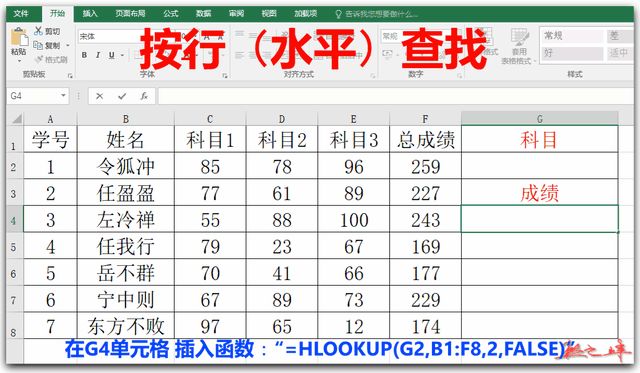
按行(水平)查找
2、VLOOKUP函数:
VLOOKUP函数用于在表格或数组的首列查找指定的值,并由此返回表格数组当前行中其他列的值,VLOOKUP中的V表示垂直方向。
语法是:“=VLOOKUP(lookup_value, table_array, col_index_num, [range_lookup])”。
参数:lookup_value是要在单元格区域的第一列中查找的值。
table_array是包含数据的单元格区域。
col_index_num是table_array 参数中要返回匹配值的列序号。
range_lookup是一个逻辑值,指定查找结果是精确匹配值还是近似匹配值。
例:从成绩表中按姓名查询其总成绩。
设置lookup_value为G2单元格,其中输入的内容必须是姓名列中的姓名。
设置查询区域为B1:F8。
设置row_index_num为5,即所选区域中的第5列,总成绩。
1)在G4单元格 插入函数:“=VLOOKUP(G2,B1:F8,5)”,按【Enter】键确认。
2)在G2单元格中输入不同姓名,在G4单元格中返回他的总成绩。
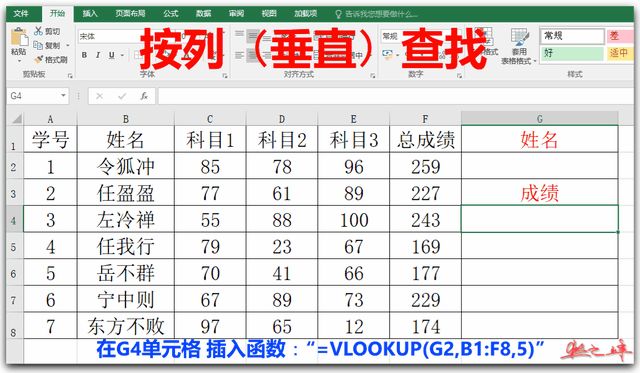
按列(垂直)查找
十一、兼容性值查找(LOOKUP函数):
1、向量形式:
LOOKUP函数的向量形式,是在单行或单列区域(向量)中查找指定值,返回第二个单行或单列区域中相同位置的值。
其语法是:“=LOOKUP(lookup_value,lookup_vector,result_vector)”。
参数lookup_value是在向量中要查找的值。lookup_value可以是数字、文本、逻辑值、名称或对值的引用。
lookup_vector是要查找指定值的一行或一列区域,必须以升序顺序排列。
result_vector是要返回值的一行或一列区域。
例:按姓名查询总成绩。
设置lookup_value为F2单元格,其中输入的内容必须是姓名列中的姓名。
设置查询列lookup_vector为A列(A2:A8)。
设置返回列result_vector为E列(E2:E8)。
1)在F4单元格 插入函数:“=LOOKUP(F2,A2:A8,E2:E8)”,按【Enter】键确认。
2)在F2单元格中输入不同姓名,在F4单元格中返回他的总成绩。
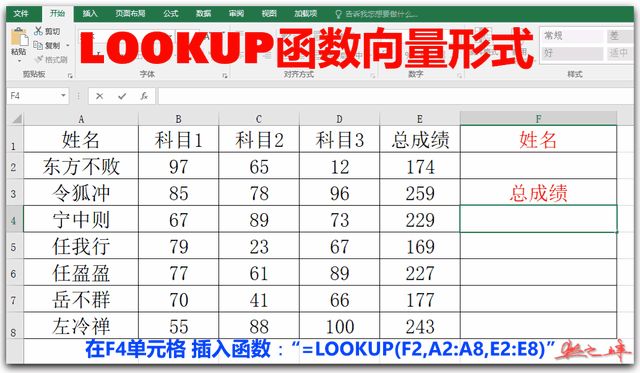
LOOKUP函数向量形式
2、数组形式:
LOOKUP的数组形式,是在数组的第一行或第一列中查找指定的值,并返回数组最后一行或最后一列内同一位置的值。
其语法是:“=LOOKUP(lookup_value,array)”。
参数lookup_value是在数组中要查找的值。
array是要查找和返回值的数组。
例:按姓名查询总成绩。
设置lookup_value为F2单元格,其中输入的内容必须是姓名列中的姓名。
设置查询列lookup_vector为A列(A2:A8)。
设置数组array为E整个成绩表(A1:E8)。
1)在F4单元格 插入函数:“=LOOKUP(F2,A1:E8)”,按【Enter】键确认。
2)在F2单元格中输入不同姓名,在F4单元格中返回他的总成绩。
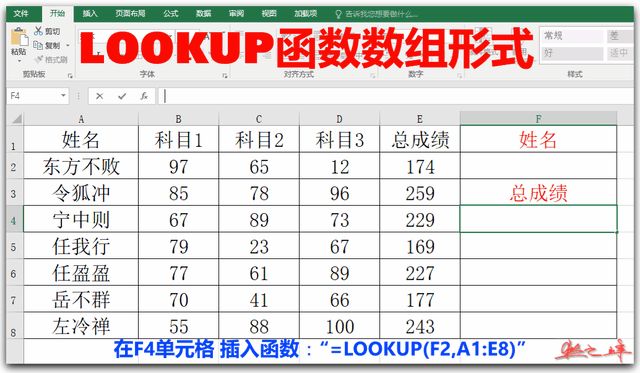
LOOKUP函数数组形式
十二、查找指定值的位置(MATCH函数):
MATCH函数用于在数组中查找指定项,然后返回该项在数组中的相对位置。
语法是:“=MATCH(lookup_value, lookup_array, [match_type])”。
参数:lookup_value是查找的值。该参数可以为数字、文本或逻辑值,也可以是单元格引用。
lookup_array是要搜索的区域。
match_type是查找结果匹配方式。
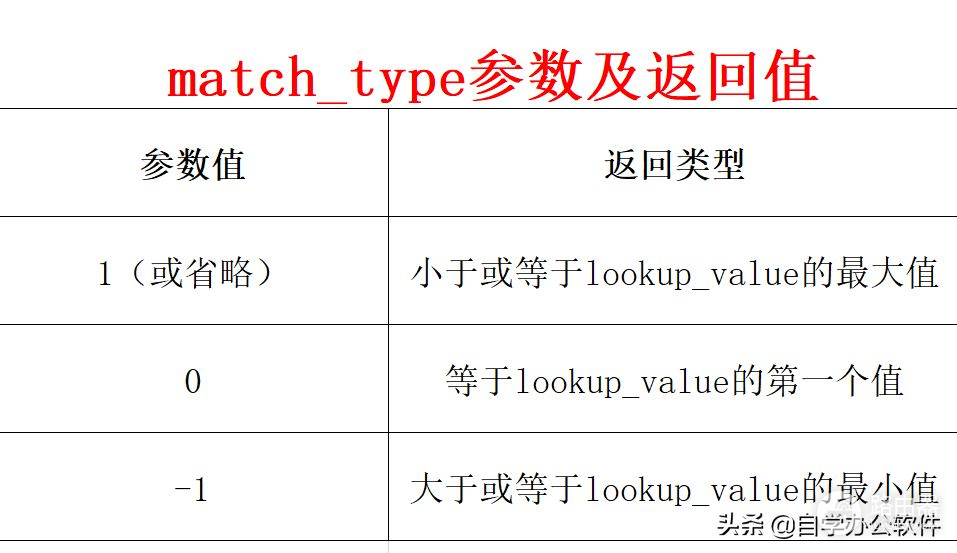
例:给成绩表按姓名顺序添加序号。
1)在F2单元格插入函数:“=MATCH(A2,A2:A8,0)”,按【Enter】键确认;
2)在F3单元格插入函数:“=MATCH(A3,A2:A8,0)”,按【Enter】键确认;
3)在F4单元格插入函数:“=MATCH(A4,A2:A8,0)”,按【Enter】键确认。
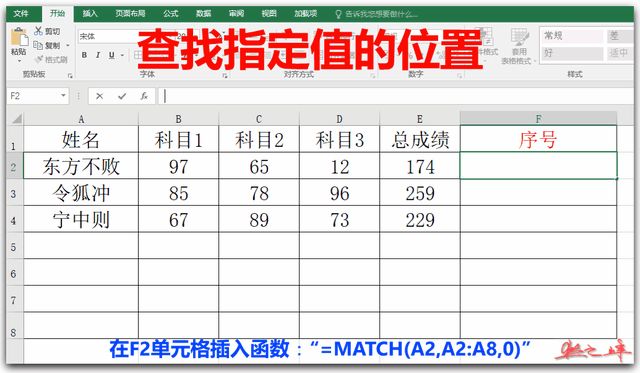
查找指定值的位置
十三、转置单元格区域(TRANSPOSE函数):
TRANSPOSE函数用于转置单元格区域,即将单元格区的行转为列、列转为行。
在行列数分别与数组的行列数相同的区域中,必须将TRANSPOSE输入为数组公式。
语法是:“=TRANSPOSE(array)”。
参数array为需要进行转置的数组或工作表中的单元格区域。
例:将成绩表的行列互换。
选中区域A10:H14,插入函数:“=TRANSPOSE(A1:E8)”,按【Shift】+【Ctrl】+【Enter】键确认。
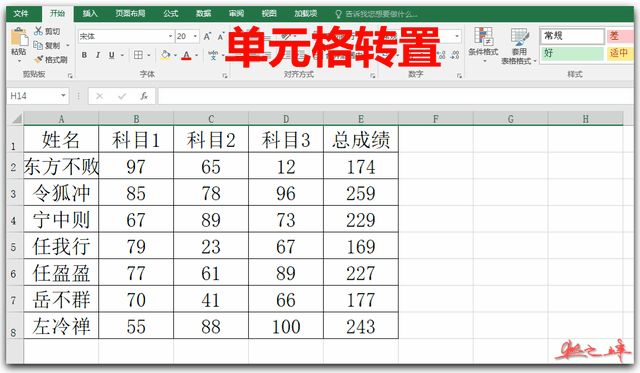
转置单元格区域
十四、创建快捷方式或链接(HYPERLINK函数):
HYPERLINK函数用于创建一个快捷方式或链接,以便打开存储在硬盘、网络服务器或Internet上的文档。
语法是:“=HYPERLINK(link_location,friendly_name)”。
参数link_location是要打开的文档的完整路径。
friendly_name是单元格中要显示的文本或数字。如果忽略则显示link_location的文本。
例:创建一个打开“百度”网站的链接。
1)在A1单元格中插入函数:“=HYPERLINK(“https://www.toutiao.com/”,”今日头条”)”,按【Enter】键确认。
2)点击A1单元格中的“今日头条”,打开“今日头条”网站。
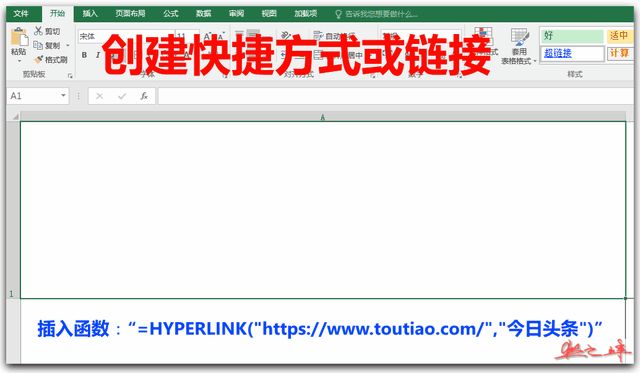
创建快捷方式或链接


 支付宝扫一扫
支付宝扫一扫 微信扫一扫
微信扫一扫











